Ψάχνετε για μια εφαρμογή εκκίνησης που φαίνεταικαλό και είναι διαισθητικό να το χρησιμοποιήσετε για το PC σας Linux; Οι επιθυμητές εφαρμογές, σελιδοδείκτες και ρυθμίσεις ήταν προσβάσιμες με την αφή των δακτύλων σας; Εξετάστε το ενδεχόμενο να ελέγξετε το Gnome-Pie στο Linux. Μπορεί να χειριστεί τα πάντα, από συντομεύσεις εφαρμογής, σε σελιδοδείκτες του προγράμματος περιήγησης, σε στοιχεία ελέγχου πολυμέσων και ακόμη και σε ρυθμίσεις σύνδεσης (σύνδεση, έξοδος κ.λπ.).
Ας είμαστε σαφείς: η εφαρμογή Gnome-Pie δεν είναι ο πρώτος ανεξάρτητος εκκινητής εφαρμογών που υπόσχεται να διευκολύνει την πλοήγηση της επιφάνειας εργασίας του Linux. Ωστόσο, είναι αστρικός σχεδιασμός, και η ευκολία χρήσης το καθιστούν ένα από τα καλύτερα. Για να το εγκαταστήσετε, ακολουθήστε τις παρακάτω οδηγίες.
Εγκαταστήστε το Gnome-Pie
Το Gnome-Pie έχει μερικές μεθόδους εγκατάστασης: Ubuntu PPA, πακέτο Arch Linux AUR και από την πηγή. Σε αυτόν τον οδηγό, θα επικεντρωθούμε και στις τρεις μεθόδους εγκατάστασης.
Σημείωση: αν και το Debian και το Ubuntu είναι παρόμοια, το Debian δεν θα συνεργαστεί με το PPA του Gnome-Pie. Αντίθετα, οι χρήστες που επιθυμούν να εγκαταστήσουν το Gnome-Pie στο Debian πρέπει να ακολουθούν τις "γενικές οδηγίες".
Ubuntu
Η εφαρμογή Gnome-Pie διαθέτει ειδικό PPA για το Ubuntuχρήστες να χρησιμοποιούν. Η εγκατάσταση αυτού του προγράμματος είναι η ιδανική μέθοδος για εγκατάσταση, καθώς ο PPA προσφέρει άμεσες ενημερώσεις μέσω του εργαλείου updater. Για να προσθέσετε το PPA Gnome-Pie, ανοίξτε ένα τερματικό και χρησιμοποιήστε το add-apt-repository εντολή.
Σημείωση: Η PPA του Gnome-Pie δεν λειτουργεί για εσάς; Σκεφθείτε να ακολουθήσετε τις οδηγίες του Debian ως εναλλακτική λύση.
sudo add-apt-repository ppa:simonschneegans/testing
Με το PPA Gnome-Pie που προστέθηκε στο Ubuntu, θα χρειαστεί να εκτελέσετε το εκσυγχρονίζω εντολή. Η εκτέλεση του updater θα ανανεώσει όλες τις πηγές λογισμικού για το Ubuntu. Εάν παραλείψετε αυτό το βήμα, το Gnome-Pie δεν θα εγκατασταθεί σωστά.
sudo apt update
Οι πηγές λογισμικού του Ubuntu είναι ενημερωμένες. Το επόμενο βήμα στη διαδικασία εγκατάστασης είναι να εκτελέσετε το αναβαθμίζω εντολή. Αυτή η εντολή θα εγκαταστήσει τυχόν αναβαθμίσεις του συστήματος που το εκσυγχρονίζω εντοπίζει εντολές.
sudo apt upgrade -y
Τώρα που το σύστημά σας είναι ενημερωμένο, είναι ασφαλές να εγκαταστήσετε το πρόγραμμα εκκίνησης εφαρμογών Gnome-Pie στο Ubuntu.
sudo apt install gnome-pie
Arch Linux
Οι χρήστες του Arch Linux είναι τυχεροί όταν πρόκειται για το Gnome-Pie. Δεν χρειάζεται να κατεβάσετε τον πηγαίο κώδικα και να εγκαταστήσετε τα χειροκίνητα. Αντ 'αυτού, η όλη διαδικασία είναι εύκολη, χάρη στο AUR.
Η λήψη των αρχείων Gnome-Pie AUR γίνεται με το Git. Δυστυχώς, οι περισσότερες εγκαταστάσεις Arch Linux δεν έχουν το πακέτο git από προεπιλογή. Αντ 'αυτού, θα πρέπει να το εγκαταστήσετε μόνοι σας. Για να το κάνετε αυτό ανοίξτε ένα τερματικό και πληκτρολογήστε την ακόλουθη εντολή.
sudo pacman -S git
Χρησιμοποιήστε το εργαλείο Git για να τραβήξετε το τελευταίο στιγμιότυπο AUR του Gnome-Pie.
git clone https://aur.archlinux.org/gnome-pie-git.git
CD στο φάκελο στιγμιότυπου.
cd gnome-pie-git
Δημιουργήστε ένα νέο πακέτο Gnome-Pie Arch Linux και εγκαταστήστε το στο σύστημα με το makepkg
Σημείωση: η δημιουργία πακέτων AUR με το χέρι βοηθά, καθώς επιτρέπει στους χρήστες να ρίξουν μια ματιά στον κώδικα και να καταλάβουν τι συμβαίνει. Ωστόσο, η εγκατάσταση με το χέρι σημαίνει ότι ορισμένες εξαρτήσεις δεν εγκαθίστανται αυτόματα. Εάν συμβεί αυτό, θα χρειαστεί να τα εγκαταστήσετε με μη αυτόματο τρόπο εδώ.
makepkg -si
Γενικές οδηγίες Linux
Το Gnome-Pie λειτουργεί σχεδόν σε κάθε Linuxδιανομής, αν και ο προγραμματιστής δεν διαθέτει συγκεκριμένα πακέτα διανομής διαθέσιμα για Linux OS εκτός από το Ubuntu / Debian, οπότε η πλειοψηφία των ανθρώπων που θέλουν να το εγκαταστήσουν θα χρειαστεί να το κατασκευάσουν από την πηγή.
Για να ξεκινήσετε την κατασκευή, ανοίξτε ένα τερματικό και εγκαταστήστε τις εξαρτήσεις που απαιτούνται για την σωστή καταγραφή.
Debian
sudo apt-get install git build-essential libgtk-3-dev libcairo2-dev libappindicator3-dev libgee-0.8-dev libxml2-dev libxtst-dev libgnome-menu-3-dev valac cmake libwnck-3-dev libarchive-dev libbamf3-dev bamfdaemon
Μαλακό καπέλλο
sudo dnf install cmake make automake gcc gcc-c++ vala gtk3-devel libwnck3-devel libgee-devel libxml2-devel libXtst-devel gnome-menus-devel libarchive-devel bamf-devel git
OpenSUSE
sudo zypper install cmake make automake gcc gcc-c++ vala gtk3-devel libwnck3-devel git libgee-devel libxml2-devel libXtst-devel gnome-menus-devel libarchive-devel bamf-devel
Άλλα Linuxes
Το Gnome-Pie δεν έχει έτοιμες εντολές εξάρτησηςγια κάθε διανομή Linux. Ως αποτέλεσμα, όσοι σκοπεύουν να χρησιμοποιήσουν την εφαρμογή σε συγκεχυμένες διανομές Linux πρέπει να κάνουν τη δική τους έρευνα. Ελέγξτε αυτή τη σελίδα, διαβάστε τις εξαρτήσεις του Debian / Fedora και προσδιορίστε τα πακέτα που χρειάζεστε για τη δική σας διανομή.
Με τις εξαρτήσεις που έχουν ληφθεί μέριμνα, αρπάξτε τον πηγαίο κώδικα και χρησιμοποιήστε τις παρακάτω εντολές για να το χτίσετε και να το εγκαταστήσετε.
git clone git://github.com/Simmesimme/Gnome-Pie.git cd Gnome-Pie ./make.sh cd build sudo make install
Χρησιμοποιώντας το Gnome-Pie
Τώρα που έχετε εγκαταστήσει το Gnome-Pie στο Linux, είναι έτοιμο για χρήση. Υπάρχουν πολλοί τρόποι για να το ξεκινήσετε, αλλά ο γρηγορότερος (και ευκολότερος) τρόπος για να το ξεκινήσετε είναι με μια εντολή.
Τύπος Alt + F2, πληκτρολογήστε "gnome-πίτα" και πατήστε εισαγω στο πληκτρολόγιο για να ξεκινήσει η εφαρμογή. Η εκκίνηση του Gnome-Pie με αυτήν την εντολή θα το κρατήσει σε λειτουργία στο παρασκήνιο. Από εδώ, θα μπορείτε να έχετε πρόσβαση στις "φέτες" σας (γνωστές και ως εκτοξευτές συντομεύσεων).
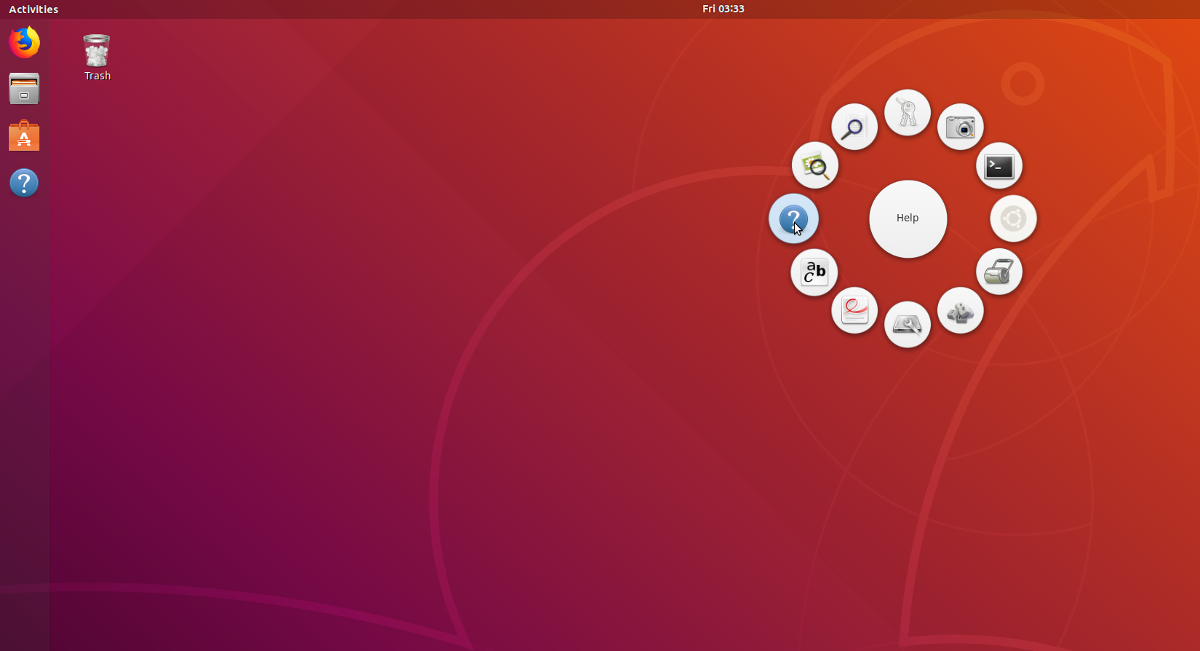
Για να αποκτήσετε πρόσβαση στην πίτα συνεδρίας, πατήστε τον ακόλουθο συνδυασμό πλήκτρων:
Ctrl + Alt + Q
Μεταβείτε στην καρτέλα Alt-Tab με:
Ctrl + Alt + T
Χρειάζεται να αποκτήσετε πρόσβαση στο κομμάτι πολυμέσων με το Gnome-Pie; Τύπος:
Ctrl + Alt + M
Εφαρμογές; Κάνω:
Ctrl + Alt + A
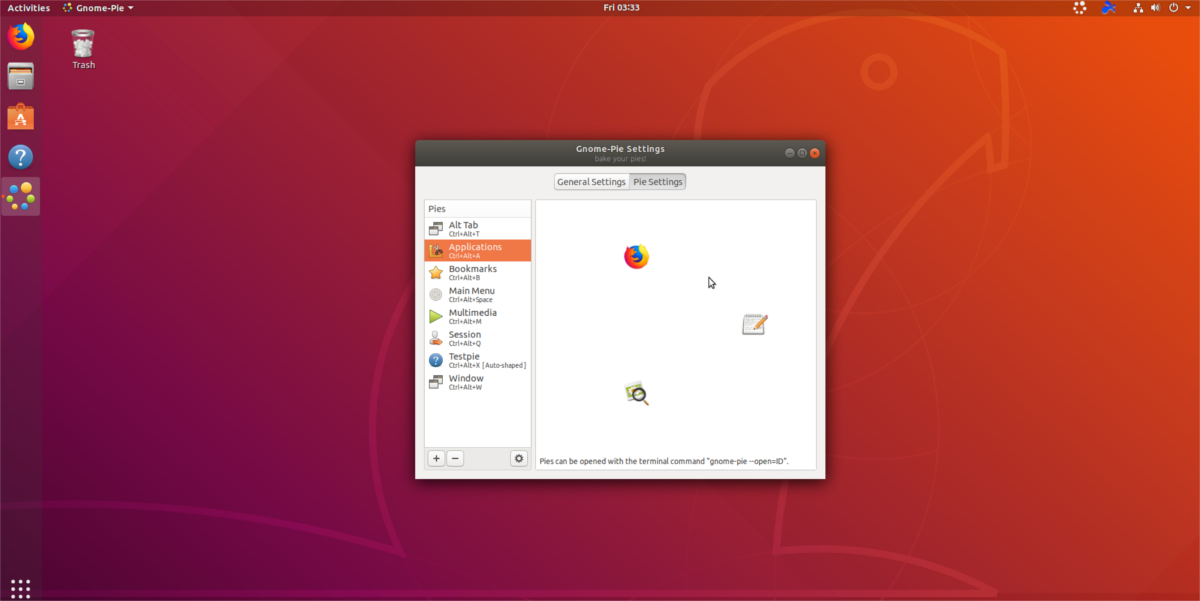
Τέλος, πατήστε Ctrl + Alt + Διάστημα για το τμήμα "κύριο μενού", και Ctrl + Alt + B για το σελιδοδείκτη ενός προγράμματος περιήγησης.
Δημιουργία προσαρμοσμένων πινάκων
Όσο χρήσιμοι είναι οι προεπιλεγμένοι εκτοξευτές πίτας στο Gnome-Pie, δεν κάνουν τα πάντα. Ευτυχώς, η εφαρμογή επιτρέπει στους χρήστες να δημιουργούν τους δικούς τους εκτοξευτές.
Για να δημιουργήσετε ένα νέο πρόγραμμα εκκίνησης, κάντε δεξί κλικ στο δίσκο συστήματος και επιλέξτε "προτιμήσεις". Στο παράθυρο προτιμήσεων, κάντε κλικ στο σύμβολο +. Κάνοντας κλικ σε αυτήν την επιλογή θα δημιουργηθεί μια νέα, ξεχωριστή εκκίνηση πίτας.
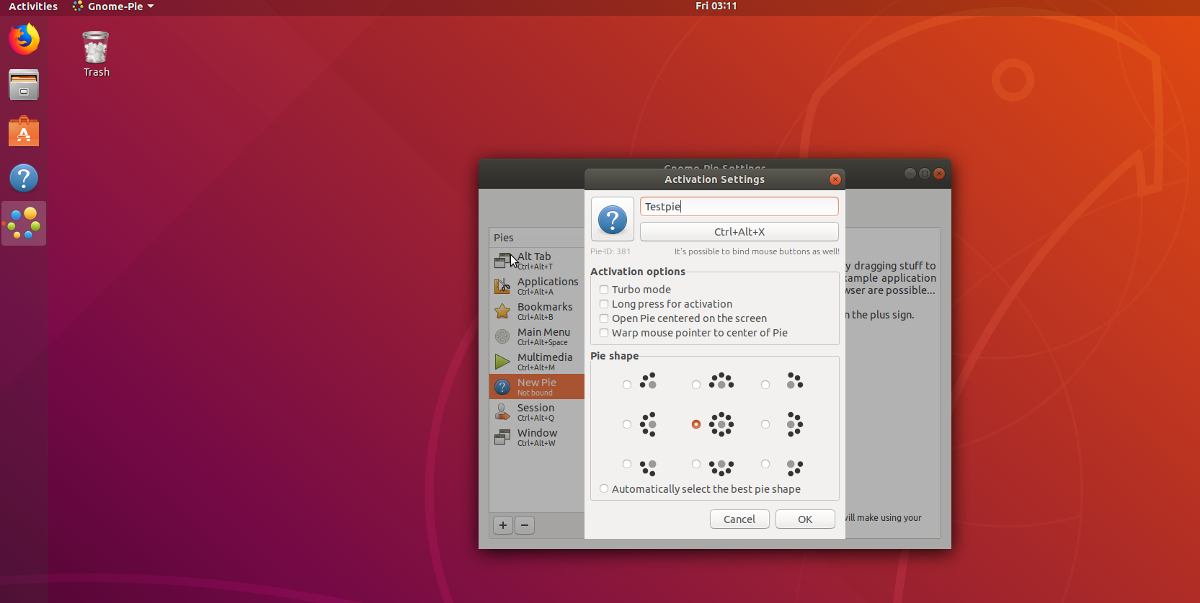
Πηγαίνετε στη διαδικασία δημιουργίας φέτας, πληκτρολογήστε το όνομα σε "νέα πίτα", επιλέξτε ένα σχήμα και επιλέξτε "δεν δεσμεύεται" για να εφαρμόσετε μια νέα συντόμευση πληκτρολογίου. Μόλις γίνει αυτό, κάντε κλικ στο κουμπί "OK".
Τώρα που έχει δημιουργηθεί η νέα πίτα, ήρθε η ώρα να προσθέσετε στοιχεία σε αυτήν. Στην περιοχή προτιμήσεων, αναζητήστε τη νέα πίτα και επιλέξτε την.
Κάντε κλικ στο πράσινο σύμβολο συν για να προσθέσετε στοιχεία στην προσαρμοσμένη πίτα σας. Όταν είστε ικανοποιημένοι με όλες τις νέες φέτες στην προσαρμοσμένη πίτα, κλείστε το μενού εφαρμογών.












Σχόλια